在Adobe
premiere中有一个“效果”栏,其中有很多音视频效果,我们可以使用这些效果为视频设置各种特效效果。比如我们可以为视频单独调整某一个颜色等等等。如果我们需要在Adobe
premiere中单独调整一种颜色,小伙伴们知道具体该如何进行操作吗,其实调整方法是非常简单的。我们只需要借助Adobe
premiere中的“更改颜色”功能就可以轻松实现了。添加该效果后吸取需要调整的颜色,然后在“色相变换”处拖动滑块就可以了。接下来,小编就来和小伙伴们分享具体的操作步骤了,有需要或者是有兴趣了解的小伙伴们快来和小编一起往下看看吧!
第一步:打开pr,在项目面板双击导入素材并拖动到时间轴;

第二步:在“效果”栏找到“更改颜色”,可以在搜索框中输入关键字进行查找,找到后拖动到时间轴中进行添加;

第三步:添加后在“效果控件”下方可以看到出现了“更改颜色”,点击“要更改的颜色”处的吸管,看到鼠标变成吸管样式后,在视频预览画面中点击一下需要修改的颜色,比如我们这里点击背景色;

第四步:然后点击展开“色相变换”,并拖动滑块就可以调整颜色了;

第五步:适当调整“匹配容差”和“匹配融合度”的参数值可以得到一个更好的更好颜色效果。

以上就是Adobe premiere中单独调整某一个颜色的方法教程的全部内容了。在“效果”栏,还有很多效果可供我们选择使用,小伙伴们感兴趣的话可以打开自己的premiere后探索一下。
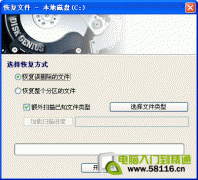 用DiskGenius恢复误删除或误格式化后的文件
用DiskGenius恢复误删除或误格式化后的文件
当计算机内的文件被有意无意的删除、或遭到病毒破坏、分区被......
 如何改善笔记本散热效果?有哪些散热配
如何改善笔记本散热效果?有哪些散热配
笔记本电脑不仅便携,还是现代人工作、学习和娱乐中的重要工......
 鬼谷八荒当宗主需要什么条件 晋升宗主条
鬼谷八荒当宗主需要什么条件 晋升宗主条
鬼谷八荒当宗主需要什么条件?相信大家都已经更新了天骄版本......
 wps word中制作不规则表格的方法
wps word中制作不规则表格的方法
相信大家对于编辑WPS文档是很熟悉的了,大家在进行编辑的过程......
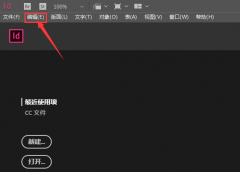 InDesign怎么添加行尾无浮动选项-添加行尾
InDesign怎么添加行尾无浮动选项-添加行尾
InDesign怎么添加行尾无浮动选项呢?今天小编分享的就是关于InD......
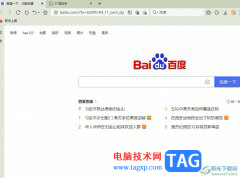
傲游浏览器是一款多功能、个性化多标签浏览器,它能有效减少浏览器对系统资源的占用率,还有着丰富实用的功能设置,以及支持各种外挂工具和插件,让用户在享受到快速流畅的上网速度的...

ps怎么把图片变成块状纹理效果呢,话说不少用户都在咨询这个问题呢?下面就来小编这里看下ps砖块纹理化效果教程步骤吧,需要的朋友可以参考下哦。...
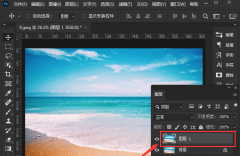
最近很多用户咨询小编ps怎么调色?下面小编为大家带来了ps添加霓虹灯光滤镜教程分享,有需要的小伙伴可以来看下哦。...
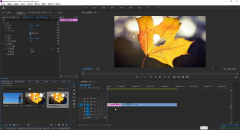
Adobepremiere是一款用于剪辑视频的专业软件,隶属于Adobe公司。在Adobepremiere中除了可以编辑和处理视频素材,如果有需要我们还可以将图片素材剪辑为视频,只需要设置图片的显示时长,适当为...
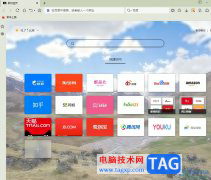
傲游浏览器是一款多功能、个性化多标签浏览器,它能够有效提高用户的上网速度,减少浏览器对系统资源的占用率,还拥有着丰富实用的功能设置,满足用户的个性化需求,所以傲游浏览器软...
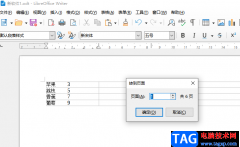
libreoffice是一款免费开源的办公软件,因为其强大的功能,越来越多的小伙伴选择使用该软件来替代office和WPS,在使用libreoffice的过程中,我们可能会需要查看或是编辑一些长篇幅的文章,这种...

motrix是一款十分出色的全能下载器工具,可以将自己喜欢的网页视频下载到Motrix中,同时还支持多线程、跨平台等进行操作,因此该软件的功能还是非常的全面且实用的,当我们通过Motrix进行下...
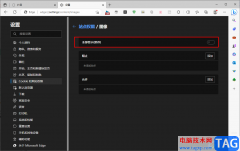
很多小伙伴在使用edge浏览器的过程中经常会遇到网页卡顿或是网页速度打开变慢的情况,有的小伙伴为了获得更好的浏览体验面会选择不显示网页中的图片。关闭网页中的图片加载,可以提高...
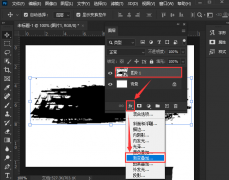
用户在商品促销页面看到的各种打折文字样式,都是可以通过ps软件中的背景渐变叠加功能自行设置的。那么怎么设置呢?下面小编为大家整理了ps设置渐变叠加文字背景方法介绍,一起来看看吧...
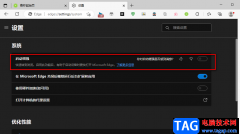
Edge浏览器是一款页面纯净简约,快速稳定,没有广告并且可以整页翻译网页的极速浏览器。在Edge浏览器中我们还可以使用扩展功能,在浏览器中添加各种扩展来丰富浏览器的功能。很多小伙伴...
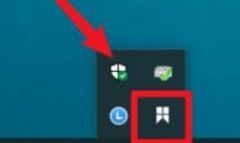
越来越多的小伙伴开始使用Snipaste这款软件了,那么对于刚接触这款软件的小伙伴来说,可能还不知道该怎么截图?下面小编就将Snipaste截图方法分享给大家哦。...
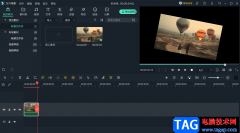
万兴喵影是一款制作视频的软件,这款软件提供转场、文字、滤镜以及各种贴纸、特效等功能,有小伙伴在使用该软件的时候,想要让视频旋转播放,那么怎么设置呢,其实我们只需要将视频导...
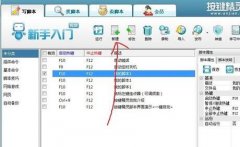
当前已经有不少朋友在电脑上安装了按键精灵,不过部份伙伴才入手接触按键精灵,还不晓得制作自动按键或点击脚本的操作,不过没关系,下面小编就分享了按键精灵制作自动按键或点击脚本...
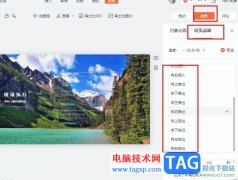
很多小伙伴之所以喜欢使用钉钉来创建或是编辑演示文稿,就是因为在钉钉中我们可以给幻灯片设置切换效果,让幻灯片更加生动有趣。在使用钉钉对演示文稿进行编辑的过程中,有的小伙伴不...
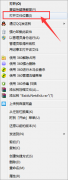
一些亲们表示自己还不晓得百度网盘进行卸载的操作,而本节就重点介绍了百度网盘进行卸载的详细教程,还不会操作的朋友就跟着小编学习一下吧,希望对你们有所帮助。...